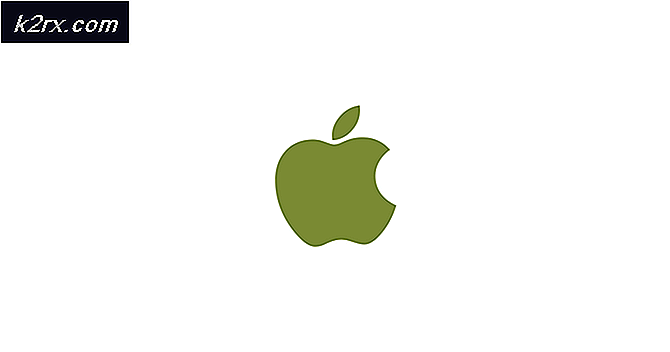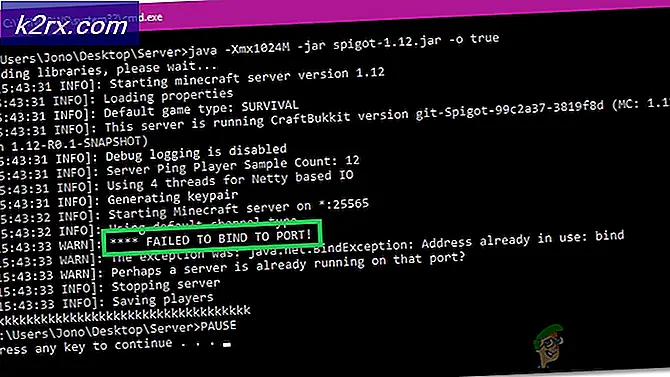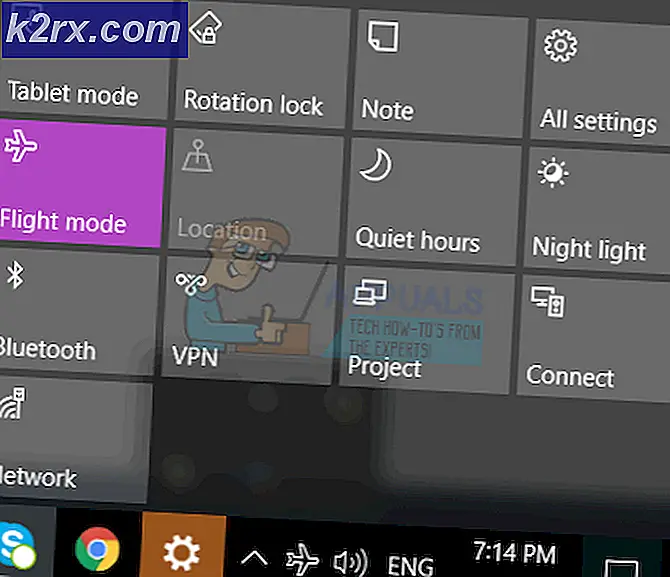Slik skjuler oppgavelinjen i Windows 10
Aktivitetslinjen har vært en fremtredende funksjon i Windows-operativsystemet helt siden starten. Aktivitetslinjen har vært en konstant gjennom alle de forskjellige versjonene av Windows som er utviklet og distribuert. Det er også en stor hjelp til Windows-brukere - gir informasjon som dato og klokkeslett, huser startmenyen og varslingsområdet og viser ikoner for alle løpende og ellers fastlagte programmer for jevn og effektiv multitasking. Men mens oppgavelinjen er flott, er det ikke nektet at det tar opp en søt bit av skjermeiendom. Selv om dette ikke er et problem for de fleste Windows-brukere, kan det være for de med små skjermer - for eksempel Microsoft Surface-brukere.
Heldigvis har Windows 10-brukere autoriteten til å frigjøre skjermet eiendomsmegling som brukes av oppgavelinjen ved å gjemme det. Ikke bare er det fullt mulig å skjule oppgavelinjen i Windows 10, du kan konfigurere oppgavelinjen til enten å bli gjemt permanent eller bare skjult mens den ikke er i bruk.
Slik skjuler du oppgavelinjen automatisk
Automatisk skjule oppgavelinjen er en funksjon som har eksistert siden Windows XP-dagene. Når du konfigurerer Windows-oppgavelinjen for å skjule seg automatisk, skjuler datamaskinen oppgavelinjen mens den ikke er i bruk, og den kommer tilbake når du trenger den. Det vil si at oppgavelinjen forblir skjult til du beveger musepekeren til bunnen av skjermen (eller hvis du bruker en berøringsskjerm, sveip opp fra bunnen av skjermen). Automatisk skjule oppgavelinjen kan ha eksistert lenge, men mange Windows-brukere har fortsatt ingen anelse om at det eksisterer. For å skjule oppgavelinjen automatisk i Windows 10, må du:
- Høyreklikk på et tomt mellomrom på datamaskinens oppgavelinje.
- Klikk på Egenskaper .
- I vinduet Verktøylinje og Startmenyegenskaper finner du alternativet Automatisk skjul oppgavelinjen og aktiverer det ved å merke av i ruten som ligger rett ved siden av den.
- Klikk på Bruk .
- Klikk på OK .
Det er det! Så snart du gjør det, vil du se at oppgavelinjen din gjemmer seg og frigjør en rettferdig bit av eiendomsmegling. Ikke vær redd, men oppgavelinjen vil komme opp igjen når du flytter musepekeren til bunnen av skjermen eller sveiper opp fra bunnen av skjermen, og går i gjem igjen når du er ferdig med det. Høres ut som whack-a-mole-spillene vi alle vet så bra, ikke sant?
PRO TIPS: Hvis problemet er med datamaskinen eller en bærbar PC / notatbok, bør du prøve å bruke Reimage Plus-programvaren som kan skanne arkiver og erstatte skadede og manglende filer. Dette fungerer i de fleste tilfeller der problemet er oppstått på grunn av systemkorrupsjon. Du kan laste ned Reimage Plus ved å klikke herDet er verdt å merke seg at i Windows 10 er det en smule annerledes enn å skjule oppgavelinjen på en stasjonær datamaskin ved å skjule oppgavelinjen på en stasjonær datamaskin (en datamaskin som kan brukes både som skrivebord og som nettbrett) . På en hybrid-datamaskin kan du velge om du vil skjule oppgavelinjen automatisk mens nettbrettet er i skrivebordsmodus mens nettbrettet er i nettbrettmodus eller begge deler. For å skjule oppgavelinjen automatisk på en hybrid Windows 10-datamaskin, må du:
- Høyreklikk på et tomt mellomrom på datamaskinens oppgavelinje.
- Klikk på oppgavelinjeinnstillinger . Hvis du gjør det, tar du deg til siden Innstillinger for innstillinger i Innstillinger- appen.
- Slå på skjermbildet for Skjul automatisk oppgavelinjen i skrivebordsmodus hvis du vil at oppgavelinjen skal være automatisk skjult mens datamaskinen brukes som en stasjonær datamaskin, eller Skjul automatisk oppgavelinjen i tablettmodus hvis du vil Windows for å skjule oppgavelinjen automatisk mens datamaskinen brukes som en nettbrett. Hvis du vil at oppgavelinjen skal skjules automatisk i begge modusene, aktiverer du begge alternativene.
- Lagre endringene hvis nødvendig for å gjøre det, og lukk Innstillinger- appen.
Slik skjuler du oppgavelinjen permanent (til du unngår det)
Bortsett fra å bruke Windows 10, skjuler du automatisk oppgavelinjefunksjonen, det er også andre måter du kan gjøre om å skjule oppgavelinjen. Ja - måter, som i flertallet. Det er noen forskjellige tredjepartsprogrammer og programmer du kan bruke til å skjule en Windows 10-datamaskinens oppgavelinje til du selv skjuler det. Et av de absolutt beste verktøyene for denne jobben er Verktøy Hider - et program for Windows 10 som er laget for å tillate brukere å skjule eller vise oppgavelinjen på datamaskinen ved hjelp av en dedikert hurtigtast.
Oppgaveboks Hider (tilgjengelig her ) lar deg lage en tastaturgenvei som du kan bruke hvor som helst i Windows 10, for å gjemme gjerne din oppgavelinje hvis den vises, og vise oppgavelinjen hvis den gjemmer seg. Oppgaveboks Hider er ganske greit verktøy for Windows 10 brukere som ønsker å maksimere mengden av skjerm fast eiendom de har ved å gjemme oppgavelinjen. Du bør imidlertid være oppmerksom på at du må aktivere Load at Windows-oppstartsalternativet i oppgavelinjen Hider hvis du vil forsikre deg om at programmet starter selv når du logger deg på Windows, og du trenger ikke å manuelt starte det hver eneste tid.
PRO TIPS: Hvis problemet er med datamaskinen eller en bærbar PC / notatbok, bør du prøve å bruke Reimage Plus-programvaren som kan skanne arkiver og erstatte skadede og manglende filer. Dette fungerer i de fleste tilfeller der problemet er oppstått på grunn av systemkorrupsjon. Du kan laste ned Reimage Plus ved å klikke her